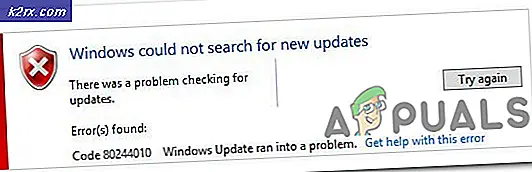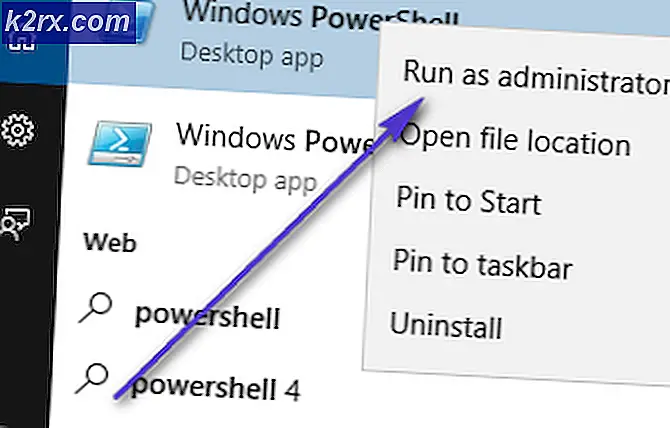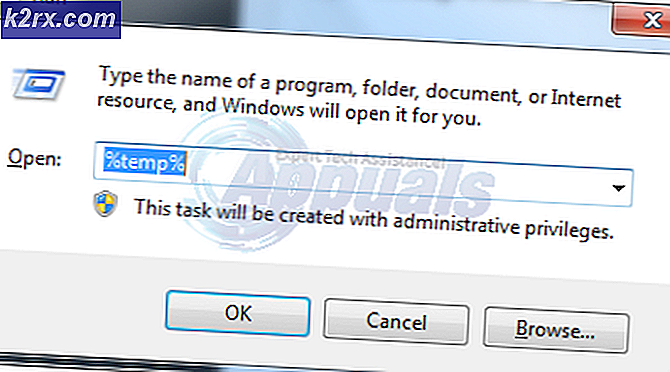Steg för att logga ut iMessages på MacOS
Apple är främst så känt på grund av integrationen av dess nyckelfunktioner på alla plattformar som erbjuds av dem. Några av dessa funktioner inkluderar iCloud, iMessage och FaceTime. Dessa funktioner ökar inte bara användarupplevelsen utan de gör övergången från en enhet till en annan smidig och bekväm. Denna integration gör varumärket mer tilltalande och mer hanterat.
Ibland kan emellertid dessa funktioner ha en omvänd effekt för en användare och orsaka dem besvär. Ett sådant exempel är iMessage-funktionen. Nu är det en mycket bra och kreativt utformad meddelandeprogram som automatiskt integreras i Mac också och du kan också få iMessage på Windows. Men denna integration kan bli ett problem om användaren störs av de ständiga iMessage-aviseringarna på sin Mac.
Vi kan enkelt bli av med denna integration genom att logga ut från iMessage på Mac eller genom att ta bort enheten från din Apple ID-sida. Vi kommer att visa båda metoderna i guiden nedan, se till att följa den noggrant och exakt för att undvika misstag.
Metod 1: Ta bort enhet från Apple ID-sida
Apple ID-sidan kan användas för att visa information relaterad till kontot och för att avgöra vilka enheter kontot används på. I det här steget tar vi därför bort enheten från kontot vilket förhindrar att meddelandena synkroniseras på Mac. För det:
- Navigera till din Apple ID-sida och logga in på ditt konto.
- Bläddra ner och klicka på “Enheter” alternativ.
- Visa enheterna där du är inloggad och klicka på ”Mac”.
- Välj "Avlägsna" för att logga ut från enheten.
- Kontrollera om problemet har lösts.
Metod 2: Logga ut på Mac
Den mer specifika lösningen för detta är att logga ut från Mac som står inför problemet. Detta förhindrar att användaren förlorar alla kontorelaterade funktioner. För att kunna göra det:
- Öppna meddelanden och klicka på "Meddelanden" knapp.
- Välj “Inställningar” och sedan på "Konto" knapp.
- Välj din “IMessage” konto och välj "Logga ut" alternativ.
- Detta förhindrar nu att meddelandena visas på Mac